- Հեղինակ Jason Gerald [email protected].
- Public 2023-12-16 11:18.
- Վերջին փոփոխված 2025-01-23 12:20.
ISO ֆայլը.iso ընդլայնմամբ օպտիկական սկավառակի սկավառակի ֆայլ կամ արխիվ է: Linux օպերացիոն համակարգի ֆայլերը, օրինակ, ISO ֆայլի ձևաչափով ամենատարածված ֆայլերից են: Օգտվողները կարող են ներբեռնել ISO ֆայլը, այրել այն DVD- ում և օգտագործել այն, ինչպես ցանկացած այլ ֆիզիկական սկավառակ: Այս հոդվածում դուք կառաջնորդվեք ISO ֆայլը DVD- ով այրելու գործընթացում:
Քայլ
Մեթոդ 1 -ը 3 -ից. Windows 7 և 8 -ի համար
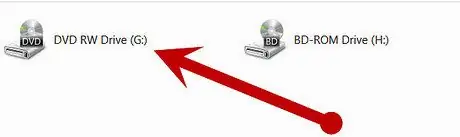
Քայլ 1. Տեղադրեք դատարկ CD, DVD կամ Blu-ray սկավառակ սկավառակի մեջ:
Համոզվեք, որ օգտագործում եք մեդիա, որը համատեղելի է ձեր օգտագործած սարքի հետ:
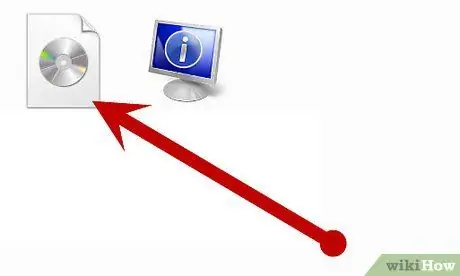
Քայլ 2. Գտեք ISO ֆայլը, որը ցանկանում եք այրել DVD- ում:
Windows Explorer- ի պատուհանում գտեք սկավառակի ֆայլը, որը ցանկանում եք պատճենել, այնուհետև աջ սեղմեք և ընտրեք «Այրել սկավառակի պատկերը»:
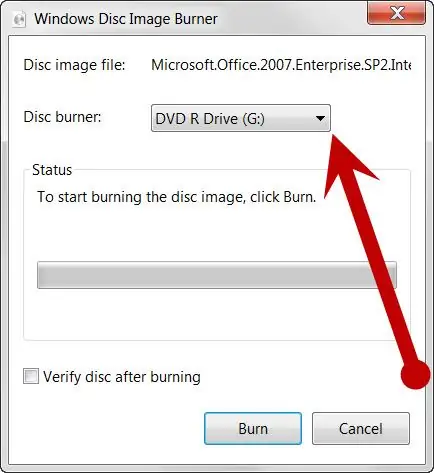
Քայլ 3. Ընտրեք սկավառակի սկավառակը:
Եթե ձեր համակարգիչը ունի մեկից ավելի սկավառակ, ինչպես ցույց է տրված «Սկավառակի այրիչ» ցուցակում, Windows- ի սկավառակի պատկերի այրիչ պատուհանում, ընտրեք այն սկավառակը, որը ցանկանում եք օգտագործել:
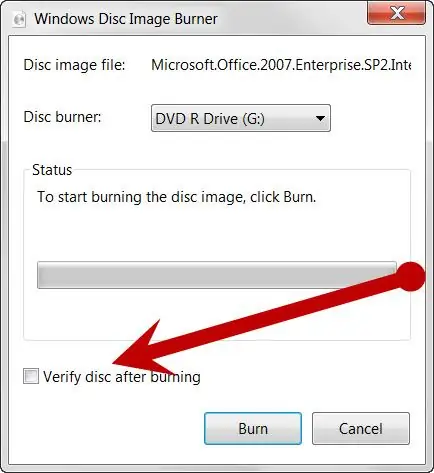
Քայլ 4. Ստուգեք այրման գործընթացը (ըստ ցանկության):
Եթե ցանկանում եք ստուգել, որ ֆայլը ճիշտ է այրվել/պատճենվել սկավառակի վրա, նշեք «Ստուգեք սկավառակը այրվելուց հետո» վանդակը:
Եթե սկավառակի ամբողջականությունը կրիտիկական/կրիտիկական է (օրինակ ՝ ֆայլը պարունակում է որոնվածի թարմացումներ), ապա պետք է նաև նշեք վանդակը:
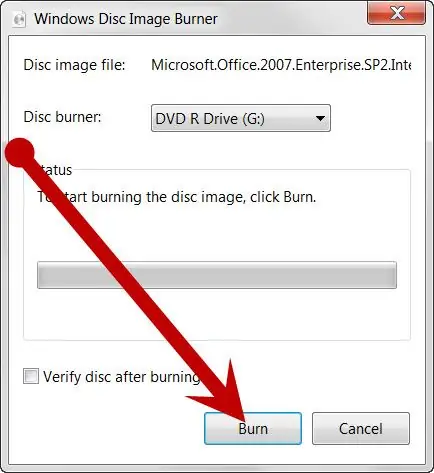
Քայլ 5. Սկավառակը այրելու համար կտտացրեք «Այրել»:
Մեթոդ 2 3 -ից ՝ Mac OS X- ի համար
Քայլ 1. Պատրաստեք դատարկ DVD (մեկ շերտ կամ երկշերտ):
Համոզվեք, որ ձեր պատրաստած DVD- ն ունի բավարար տարածք ՝ ISO ֆայլը պահելու համար: Հիշեք, որ երկշերտ DVD- ները սովորաբար ունեն մոտ 8 ԳԲ պահեստային տարածք:


Քայլ 2. Տեղադրեք DVD- ն:
Բացեք սկավառակը, այնուհետև սկավառակը տեղադրեք DVD նվագարկիչի կամ այրիչի մեջ:
-
Փորձեք ստուգել, արդյոք ձեր համակարգչում կա DVD սկավառակ, որը կարող է այրել DVD- ները ՝ կտտացնելով էկրանի վերին ձախ անկյունում գտնվող Apple պատկերակին, այնուհետև ընտրելով «Այս Mac- ի մասին»: Կտտացրեք «Լրացուցիչ տեղեկություններ …» և ընտրեք «Պահեստավորում»: Դրանից հետո սկավառակը և բոլոր գրելի ձևաչափերը կցուցադրվեն հայտնվող ցուցակի ներքևում:

Այրեք ISO ֆայլերը DVD- ում Քայլ 14Bullet1

Քայլ 3. Բացեք Disk Utility հավելվածը ՝ գնալով «Finder»> «Applications»> «Utilities»> «Disk Utility»:
Finder պատուհանում կարող եք նաև սեղմել «Հրաման» (⌘) + U ստեղնաշարի համադրությունը ՝ «Կոմունալ ծառայություններ» թղթապանակը բացելու համար:
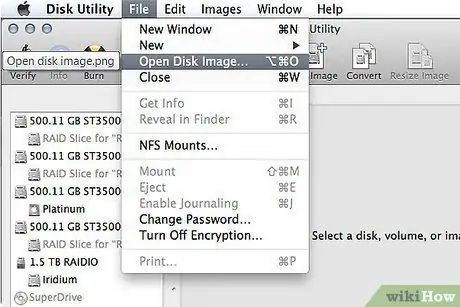
Քայլ 4. Սեղմեք «Ֆայլ» սկավառակի օգտակար ընտրացանկին:
Դրանից հետո ընտրեք «Բաց սկավառակի պատկերը»:
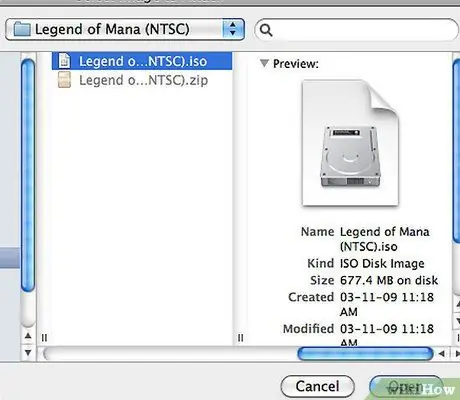
Քայլ 5. Տեղադրեք և ընտրեք ISO ֆայլը, որը ցանկանում եք այրել/պատճենել սկավառակի վրա:
Կտտացրեք «Բաց» կոճակին ՝ ֆայլը Disk Utility- ի միջոցով բեռնելու համար:
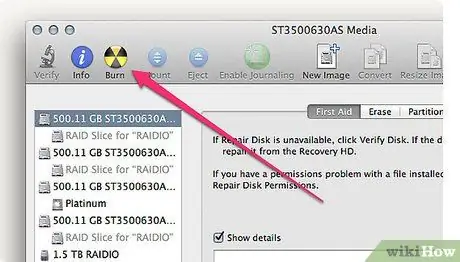
Քայլ 6. Ընտրեք ISO ֆայլը, որը ցանկանում եք պատճենել Disk Utility պատուհանի ձախ կողմում գտնվող վահանակից, այնուհետև կտտացրեք «Այրել» կոճակին ՝ այն DVD- ում այրելու/պատճենելու համար:
3 -րդ մեթոդ 3 -ից. Windows- ի համար (ավելի վաղ տարբերակներ)
Քայլ 1. Պատրաստեք դատարկ DVD (մեկ շերտ կամ երկշերտ):
Համոզվեք, որ ձեր պատրաստած DVD- ն ունի բավարար տարածք ՝ ISO ֆայլը պահելու համար: Հիշեք, որ երկշերտ DVD- ները սովորաբար ունեն մոտ 8 ԳԲ պահեստային տարածք:
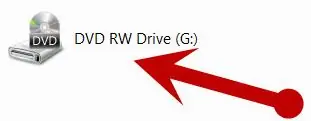
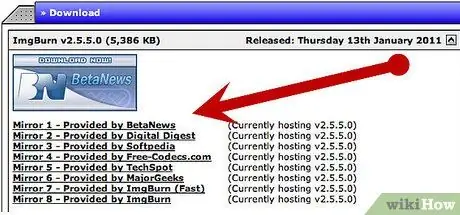
Քայլ 2. Այցելեք ImgBurn:
com
Ընտրեք «հայելային հղումներից» մեկը ՝ ImgBurn ծրագիրը անվճար ներբեռնելու համար: Հիշեք, որ կան մի քանի ծրագրեր, որոնք նման ծառայություն են մատուցում:
Կրկնակի սեղմեք ImgBurn կայքից ներբեռնված «Setup_FreeBurner.exe» ֆայլը և հետևեք էկրանի հրահանգներին ՝ ծրագիրը ձեր համակարգչում տեղադրելու համար:

Քայլ 3. Տեղադրեք DVD- ն DVD սկավառակի մեջ:
Ուշադրություն դարձրեք, որ սկավառակը կարող է ֆայլեր այրել/պատճենել DVD- ում, եթե սարքի առջևի մասում «DVD-RW» պիտակ կա սարքի առջևի մասում: Կարող եք նաև ստուգել այն ՝ աջ համատեքստով սեղմելով «Իմ համակարգիչը»> «Հատկություններ», որը երևում է համատեքստի ընտրացանկից: Դրանից հետո ընտրեք «Սարքաշար» ներդիրը և գնացեք «Սարքի կառավարիչ»:
Գործարկեք ImgBurn ծրագիրը:
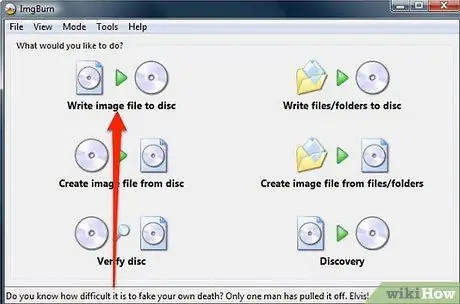
Քայլ 4. Կտտացրեք «Գրեք պատկերի ֆայլ սկավառակի վրա»:
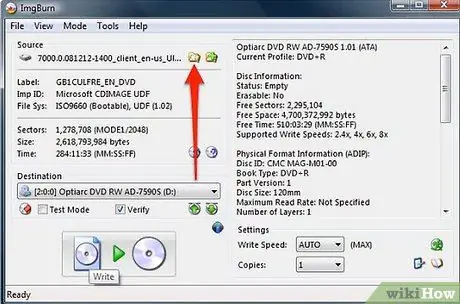
Քայլ 5. Ընտրեք այն ֆայլերը, որոնք ցանկանում եք պատճենել/այրել:
Կտտացրեք «Աղբյուր» բաժնի խոշորացույցի պատկերակին ՝ ձեր համակարգիչը թերթելու և ցանկալի ISO ֆայլը ընտրելու համար:
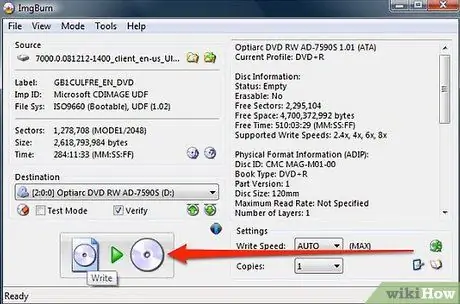
Քայլ 6. Այրեք ձեր DVD- ն:
Կտտացրեք պատուհանի ներքևի ձախ անկյունում գտնվող մեծ սկավառակի պատկերակին ՝ DVD- ի այրման գործընթացն ինքնաբերաբար սկսելու համար:
Խորհուրդներ
Կան բազմաթիվ ծրագրեր, որոնք կարող են բեռնել և ցուցադրել ISO ֆայլեր կամ արխիվներ: Այս կերպ, դուք կարող եք մուտք գործել արխիվում պարունակվող ֆայլեր, ճիշտ այնպես, ինչպես ֆիզիկական սկավառակի վրա պահված ֆայլերին: Իհարկե, այս կերպ ձեզ հարկավոր չէ նախ ISO ֆայլը DVD- ով այրել:
Գուշացում
- Մի այրեք ISO ֆայլը DVD- ի վրա ՝ պարզապես քարշ տալով և գցելով այն DVD- ի վրա, այնուհետև այրելով այն: Նման գործընթացը սկավառակը դարձնում է ոչ պիտանի (նույնիսկ ISO ֆայլերը չեն կարող պատճենվել և կարդալ):
- Menuրագրի ընտրացանկի տարբերակների անունները տարբեր կլինեն ծրագրից ծրագիր: Լրացուցիչ տեղեկությունների համար տես DVD գրողի փաստաթղթերը կամ օգտագործողի ուղեցույցը (օգնության ֆայլ):






